Instrucțiuni de - Instalare - 1c-Bitrix
setările de resurse și software-ul de pe acest tarif, stabilit în mod implicit la începutul noului serviciu, să îndeplinească cerințele sistemului de management al conținutului „Manager de 1C-Bitrix site-ului.“ care permite munca de proiect de înaltă calitate creat pe această platformă. La schimbarea tarifului pentru „1C-Bitrix“ configurare software pentru performanțe optime CMS trebuie sa le efectueze.
2.2. Du-te la secțiunea „Web Server» → «Site-uri.“
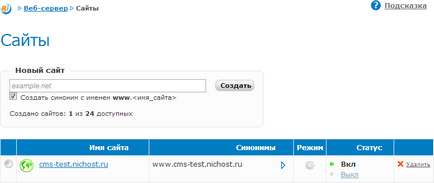
2.3. Dacă aveți deja un nume de domeniu înregistrat, apoi în „noul site“, introduceți numele dvs. de domeniu și faceți clic pe „Create“. Sunt de acord cu propunerea de a include zona de sprijin automat al domeniului în sistemul DNS.
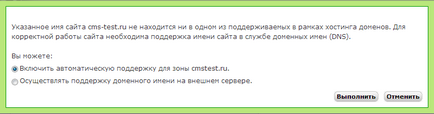
Rețineți că, în sprijin automat pentru un DNS-servere de domeniu trebuie să fie specificate:
Dacă DNS este activat pentru domeniul dvs., găzduit, ce faci tu însuți, atunci veți avea nevoie în zona de fișier de pe primar DNS-server pentru a specifica următoarele intrări:
2.4. În cazul în care numele de domeniu nu este înregistrat, puteți utiliza generat automat nume de serviciu identifikator.nichost.ru (servicii de găzduire de identificare afișate în partea de sus a ecranului ce gazduieste panoul de control web, caseta marcată „ID-ul gazdă“).
Planul tarifar „1C-Bitrix“ este proiectat să funcționeze o singură instalație CMS „Manager de 1C-Bitrix site-ului.“
Suporta mai multe site-uri pot fi realizate prin intermediul funcției pentru mai multe site-uri „1C-Bitrix“.
În cazul în care gazduieste multe site-uri situate în diferite CMS, pentru funcționarea stabilă a necesității de a dezactiva cache înseamnă modulul OPcache la toate site-urile, cu excepția unuia.
Acest lucru se poate face în directiva fișier .htaccess:
php_flag opcache.enable 0
4.1. În „Web Server» → «Site-uri“, faceți clic pe numele site-ului și mergeți la secțiunea «CMS». Faceți clic pe „Install“ din contra „Bitrix“.
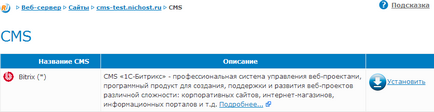
4.2. După o setare de succes CMS «1C-Bitrix“ server de web, și distribuirea de copiere pe pagina va fi informațiile necesare pentru instalarea ulterioară. Nu închide această pagină.
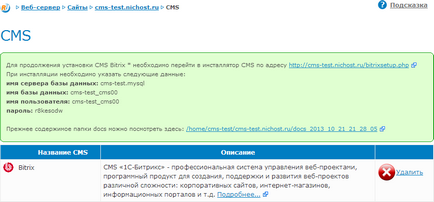
Planul tarifar „1C-Bitrix“ este destinat să site-urile create pe baza „1C-Bitrix Site Manager“ și „1C-Bitrix: francizatul“. Pentru suport "1C-Bitrix Portal Intranet" nu este garantată.
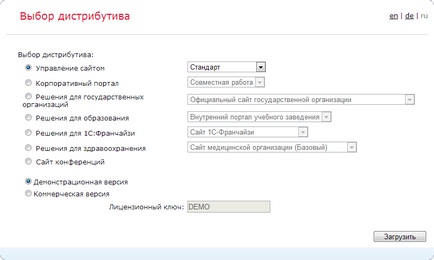
4.4. Odată descărcat, procedura de instalare va continua. Faceți clic pe butonul „Next“.
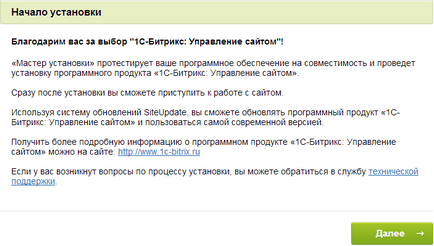
4.5. Acceptați acordul de licență, bifați „accepta acordul de licență.“ dacă sunteți de acord cu toate clauzele acordului. Faceți clic pe "Next".
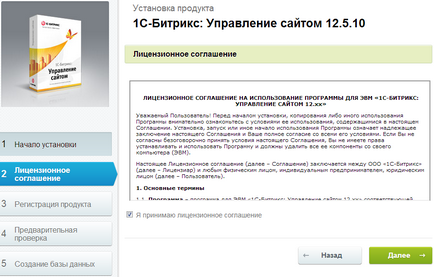
4.6. În pasul următor, bifați caseta „Vreau să înregistrez o copie a produsului, instalați soluția din Marketplace și să primiți actualizări.“
Asigurați-vă datele necesare:
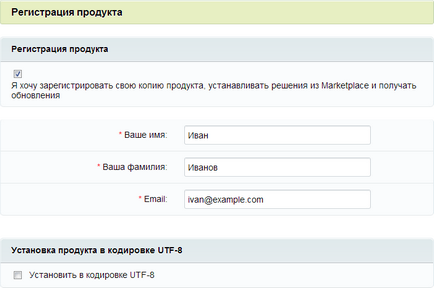
4.7. Verificați dacă toate modulele sunt incluse. Informații cu privire la acest pas va ajuta să verificați acest lucru. Faceți clic pe "Next".
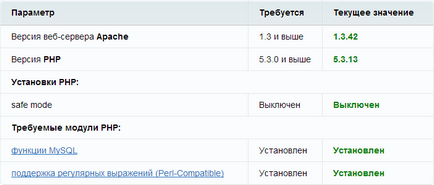
4.8. Pe pagina care solicită date pentru conectarea la baza de date MySQL:
Toate aceste date, puteți copia din pagină apare pe ecran după Sec. 4.2 din acest manual. Datele rămase nu este necesar să se schimbe.
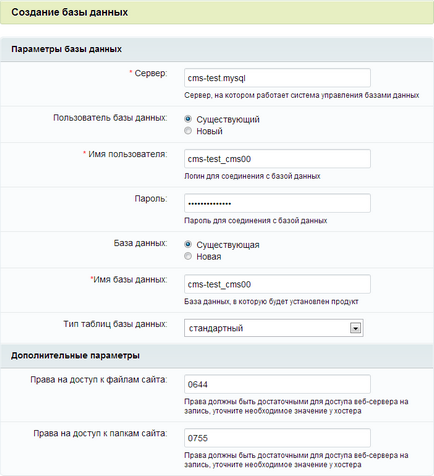
4.9. Așteptați până când instalarea este finalizată.
În etapa următoare, sistemul vă va cere să specificați informațiile necesare în viitor pentru a intra în „1C-Bitrix“ panoul de administrare a sistemului:
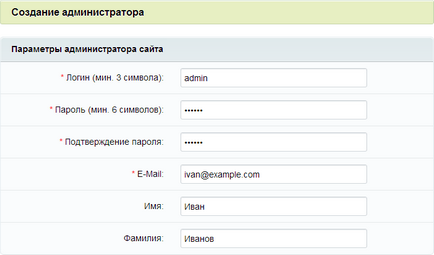
4.10. Selectați tipul de instalare:

4.11. Alegeți un șablon pentru instalare:
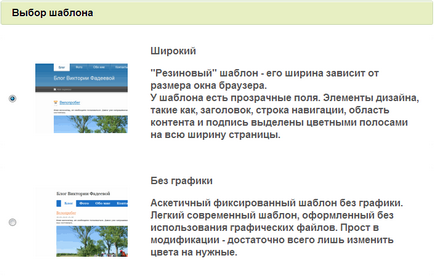
4.12. Selectați o temă de culoare:
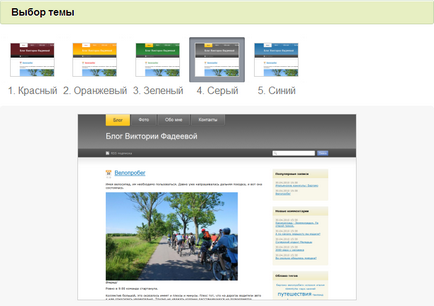
4.13. Introduceți numele site-ului și proprietarul său.
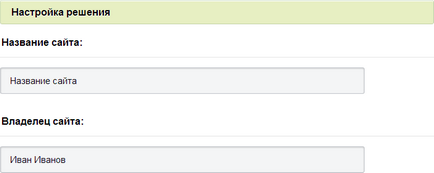
4.14. Instalarea "1C-Bitrix" finalizat. Urmați link-ul către site-ul tau.
5.1. Instalarea "1C-Bitrix" în UTF-8
În etapa 4.6. puteți alege să instalați produsul în UTF-8. Va trebui să secțiunea „Web Server“ → «Gestionare module» → «PHP (configura modulul)„ce gazduieste panoul de control pentru a schimba opțiunile de modul PHP:
- Nivelul funcției (mbstring.func_overload) imperative - 2;
- Codificare internă (mbstring.internal_encoding) - UTF-8.
5.2. Includerea unei conexiuni permanente la baza de date.
Pentru a crește performanța site-ului, vă recomandăm fișierul de configurare CMS «1C-Bitrix“ (YourDomain / docs / bitrix / php_interface / dbconn.php), setați parametrul «DBPersistent» valoarea «adevărată» în loc de «fals».
5.3. Caracteristici de backup.
domeniul_dvs / docs / bitrix / cache / *
domeniul_dvs / docs / bitrix / managed_cache / *
domeniul_dvs / docs / bitrix / stack_cache / *
domeniul_dvs / docs / bitrix_personal / cache / *
domeniul_dvs / docs / bitrix_personal / managed_cache / *
domeniul_dvs / docs / bitrix_personal / stack_cache / *
Când restaurați un site dintr-un directoarele de backup de date sunt recreate CMS «1C-Bitrix“ automat.
5.4. Configurarea PHP
La instalarea CMS «1C-Bitrix“ pe hosting include cea mai recentă versiune a PHP cu următoarele extensii:
Când instalarea de module suplimentare (plugins) pentru „1C-Bitrix“ ar putea avea nevoie pentru a conecta extensiile PHP opționale. Rafinați lista de extensii necesare puteți în documentația pentru modulul (plug-in) sau de la dezvoltator.